C盘满了怎么办?解决方案详解(轻松释放C盘空间,提升电脑性能)
![]() lee007
2023-12-21 11:43
339
lee007
2023-12-21 11:43
339
随着电脑应用程序的不断增加和文件的存储需求,C盘空间往往会迅速被占满。当C盘满了,不仅会影响电脑的性能,还会导致系统崩溃等问题。本文将详细介绍如何解决C盘满了的问题,帮助读者轻松释放C盘空间,提升电脑性能。

一:清理回收站
清空回收站是释放C盘空间最简单有效的方法之一。在桌面上找到回收站图标,右键点击选择“清空回收站”,确认删除即可。
二:删除临时文件
临时文件是计算机在运行过程中产生的无用文件,占用了不少存储空间。在运行窗口中输入“%temp%”并回车,即可打开临时文件夹。选中所有文件并删除,注意确保没有重要文件在其中。

三:卸载不常用的程序
打开控制面板,选择“程序”或“程序和功能”,找到不常用的程序,并进行卸载。这将释放C盘空间并提高系统运行速度。
四:清理系统文件
使用磁盘清理工具清理系统文件,可以删除临时文件、错误报告和更新备份等无用文件。在“本地磁盘属性”中选择“磁盘清理”,勾选需要清理的文件类型,然后点击“确定”。
五:压缩文件和文件夹
对于占用较大空间的文件和文件夹,可以选择压缩来节省空间。在资源管理器中找到目标文件或文件夹,右键点击选择“属性”,勾选“压缩此驱动器以节省磁盘空间”,点击“确定”。
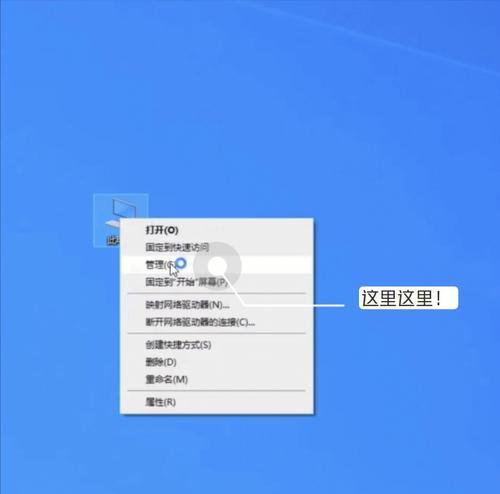
六:清理浏览器缓存
浏览器缓存也会占用大量的磁盘空间,需要定期清理。打开浏览器设置,找到“高级”或“隐私”选项,选择清理缓存或临时文件,确认删除。
七:迁移文件至其他分区
将一些不常用的文件迁移至其他分区或外部存储设备,可以有效释放C盘空间。可以通过复制、剪切等方式将文件移动到其他分区。
八:禁用系统恢复功能
系统恢复功能会占用大量的磁盘空间,可以选择禁用或调整其存储空间。在“系统属性”中选择“系统保护”,找到C盘并选择“配置”,在“当前使用的磁盘空间”中选择合适的大小或直接禁用。
九:清理无用的桌面图标和下载文件
桌面上积累的大量图标和下载文件会占用C盘空间,需要及时清理。删除不再需要的图标和下载文件,可以通过鼠标右键选择“删除”或者直接拖动至回收站。
十:清理应用程序缓存
一些应用程序会在使用过程中产生缓存文件,占用了不少磁盘空间。打开相应的应用程序设置,找到“存储”或“缓存”选项,选择清理缓存。
十一:清理系统日志
系统日志是记录电脑运行情况的文件,会随着时间增长而增加。打开事件查看器,找到“Windows日志”下的“应用程序”、“安全性”和“系统”,右键点击选择“清除日志”。
十二:优化系统设置
通过优化系统设置可以释放一些隐藏的磁盘空间。例如,关闭系统休眠功能、减少虚拟内存大小等。
十三:使用磁盘清理软件
磁盘清理软件可以帮助用户自动清理垃圾文件和无效注册表等,释放C盘空间。常用的磁盘清理软件包括CCleaner、360安全卫士等。
十四:定期整理文件和文件夹
定期整理文件和文件夹可以让C盘保持较为清爽的状态。创建合适的文件夹分类存放文件,删除不再需要的文件,保持整洁。
十五:
通过以上的方法,我们可以有效地释放C盘空间,提升电脑性能。定期清理和整理是保持C盘干净的关键,同时也要注意避免存储过多不必要的文件和程序。只有保持C盘空间足够,我们才能更好地享受电脑带来的便利。
转载请注明来自装机之友,本文标题:《C盘满了怎么办?解决方案详解(轻松释放C盘空间,提升电脑性能)》
标签:电脑磁盘盘
- 最近发表
-
- 小米5s电池续航如何?(解析小米5s电池性能与使用体验)
- 海盗船复仇者PRO2400(科技与力量的结合让海盗无所遁形)
- NEC投影机(探索NEC投影机的卓越品质和先进技术)
- 腾龙24-70f2.8高清变焦镜头的卓越表现力(解锁无限创意,打造专业级摄影作品)
- 纽索平板(发掘创新潜能,畅享无限可能)
- 联想A770e手机的性能与特点(一款性价比高的实用手机)
- 变频燃气热水器的性能效优势(节能环保、恒温稳定,变频燃气热水器引领行业新趋势)
- AMDRX480显卡——性能强劲的游戏利器(全新一代显卡助力顶级游戏体验)
- 探索小新锐4核的卓越性能与出色表现(一览小新锐4核的超强配置和顶级性能,了解它的多功能特点及亮点)
- Filco键盘——打造极致品质与舒适体验(细腻手感与耐用性并存,让你流连忘返的高端机械键盘)

